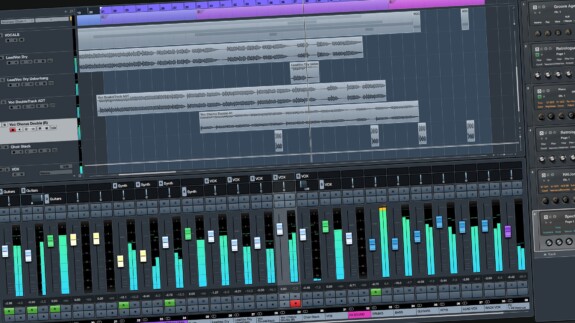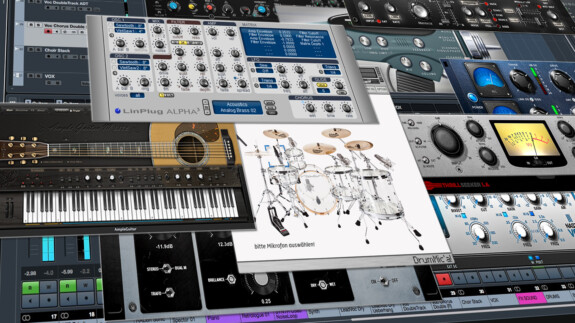Automatisierter MP3 Export mit Mac – delamar Kompakt #003

![]() Von Felix Baarß
Von Felix Baarß
delamar Kompakt #003 – MP3 Export mit Mac
Das benötigte Skript namens »AudioConverter.workflow« ist gleich hier unter diesem Absatz verlinkt, ebenso der Verweis zu einer Download-Seite für den MP3-Codec »LAME«. Schnapp sie Dir und folge den Anweisungen im Video oder hier im Text auf dieser Seite weiter unten. Hier sind die Links:
» Skript: AudioConverter.workflow
» MP3 Codec: LAME
MP3 Export mit Mac [Video] – delamar Kompakt #003
Sie sehen gerade einen Platzhalterinhalt von Vimeo. Um auf den eigentlichen Inhalt zuzugreifen, klicken Sie auf die Schaltfläche unten. Bitte beachten Sie, dass dabei Daten an Drittanbieter weitergegeben werden.
1. LAME installieren
Im Video erwähnt Mike kurz den LAME-Codec, den Du herunterladen (Link ↑ oben) und installieren musst. Mehr brauchst Du nichts zu tun, denn es handelt sich um eine Systemkomponente, die später still im Hintergrund abläuft und einfach für die Konvertierung sorgt.
PASSEND DAZU
- Kontakt Quick Load – delamar Kompakt #009
- Sidechain EQing – delamar Kompakt #008
- Program Changes in Ableton Live verwenden – delamar Kompakt #004
- Automatisierter MP3 Export mit Windows einfach gemacht
- Ableton Live Presets – delamar Kompakt #001
2. Vorbereitung für das Skript
Vor der Installation des Skripts müssen wir noch eine Sache erledigen: Öffne im Finder den Ordner »Musik« und lege dort einen Unterordner namens »AudioConverter« an.
Es ist wichtig, dass der Ordner exakt so benannt wird – also mit einem großgeschriebenen »C« und ohne ein Leerzeichen davor. Sonst funktioniert das Skript nicht, das wir gleich installieren werden.
3. Skript installieren
Wenn Du das Skript von Mike heruntergeladen (Link ↑ oben) und entpackt hast, kannst Du die enthaltene Datei namens »AudioConverter.workflow« per Doppelklick darauf starten. Im daraufhin erscheinenden Dialog wirst Du gefragt, ob das Skript installiert werden soll.
Klicke auf »Installieren«, wenn Du einfach nur loslegen willst. Alternativ steht die Möglichkeit zum Öffnen im sogenannten Automator zur Verfügung. Damit kannst Du das Skript editieren und dessen Funktionalität nach Gusto verändern bzw. erweitern. Zum Beispiel lassen sich hier die Qualitätseinstellungen für den MP3 Export wählen.
4. Der MP3 Export selbst
Das Projekt aus deiner DAW musst Du nun in den in Punkt 1 erwähnten Ordner »AudioConverter« exportieren. Nur dann springt das Skript an und wandelt die Datei in MP3 um.
Den Prozess kannst Du im Finder live mitverfolgen – wichtig zu erwähnen ist hierbei, dass die Quelldatei gelöscht wird. Wenn Du das nicht willst, musst Du das Skript im Automator von Mac OS X entsprechend bearbeiten.
Und damit sind wir schon am Ende angelangt. Das ist doch sehr komfortabel, oder? Übrigens haben wir in Folge 2 von delamar Kompakt eine Lösung für den automatischen MP3 Export unter Windows parat – sie lässt sich (mindestens) genauso einfach wie auf dem Mac realisieren. Guckst Du hier:
Ausblick – Die Folgen von delamar Kompakt
- dk001 : Ableton Live Presets
- dk002 : MP3-Export mit Windows
- dk003 : MP3-Export mit dem Mac « Du bist hier
- dk004 : MIDI Program Changes
- dk005 : Laidback Hip Hop Drums
- dk006 : Kontakt Key Switches mappen
- dk007 : Sound Design – Synthesizer
- dk008 : Sidechain EQing
- dk009 : Kontakt Quickload
- dk010 : Ableton Live Tricks
Wie gefällt dir dieses Videoformat? Findest Du eine derart automatisierte, Ordner-basierte Umwandlung als Ersatz für den fehlenden MP3 Export von bestimmten DAWs hilfreich? Kennst Du andere Programme bzw. Skripts, mit denen das ebenso gut oder gar noch besser bzw. mit einfacherer Konfiguration funktioniert? Oder konvertierst Du lieber manuell? Welche Software nutzt Du dafür?
Wir freuen uns auf dein Feedback gleich hier unten … und natürlich über eine Weiterempfehlung dieses Artikels bzw. der YouTube-Videoseite auf sozialen Netzwerken, in deinem Lieblingsforum, per Mundpropaganda & Co. Danke! :)